大户型网络布线稳定高速,Linksys MX12600MESH套装体验
前言,稳定是第一印象
大家好,我是林老师,我们又见面了。
2020年,随着WiFi6制式的逐渐普及,很多的路由器厂家都加入了WiFi6的战团,不过高端依然是高端,本着品质和口碑的优势一如既往地有着自己的用户和粉丝,而笔记本厂家新款旗舰逐渐的也随着路由器的普及开始普及WiFi6的硬件配置,可以说你想不用WiFi6都不行。
▲LINKSYS是贝尔金旗下一个销售家用与小型业务用网络产品的部门。2013年03月16贝尔金宣布完成收购LINKSYS交易。
▲LINKSYS是思科系统一个销售家用与小型业务用网络产品的部门。LINKSYS最初于1988年创立,2003年被思科收购。尽管LINKSYS最知名的是其宽带与无线路由器,但亦有生产以太网交换与VoIP装置以及多种其他产品。
▲由于我之前就一直在使用MX5300,可以说我最大的印象就是稳,基本常年不用重新启动,家里的智能设备加上手持移动设备的联网超过60个。而MX12600有三个MX4200组成的新品MESH路由器,整体定位中高端,三频、5G、WIFI6,一样不缺,
▲相对于MX5300来说,Mesh组网可以涵盖更大的居住面积,保证室内的每个角落都被WiFi6信号覆盖,真正的信号无死角。如果你对于家里的居住网络要求比较高,我强烈直接选择了三只装的MX12600。
大户型扩大WiFi覆盖范围有哪些方式?
AC-AP模式
▲对于大型居住房屋来说,网络的布线问题在前期装修的时候就需要考虑到,和普通的平层房屋不同,需要一个进屋信号覆盖3-4层楼面的面积,的确对于网络设置是一种考验。
▲以别墅为代表的大户型而言,AC+AP的组网方式无疑是最优解决方案,进入房屋之后通过无线覆盖整个房屋的空间。AC+AP的好处在于部署灵活,无缝漫游,抗干扰能力强大等优点,也可以采用屋顶布线,和很多的商城和办公室一样采用屋顶式的AP 路由器,布线美观,也不用占用额外的空间,使用体验也是非常的不错,在各个房间不会有信号衰减,损耗,算是最优的网络布线阀盖方案。
▲由于AC+AP的无线组网方案需要采用网线连接,所以AC+AP最大的问题就是需要在装修时做好规划,并预埋网线,而且组网完成后的信号调优工作,需要专业的网络知识和路由器设置工作,一般人根本搞不定,对于普通用户来说实在太难了。小白更是一头雾水。当然拉明线也不是不可以,但是影响美观,而且很多地方需要预留插座,电线和网络一起改造,对于后期的时间成本和物料,都不划算,所以AC+AP的方案适合在前期新房子装修适合就设计好才是最优的方案。
电力猫:
▲电力猫的产品市场很多了,电力猫的优点就是部署简单,基于PLC协议,通过电线进行网络数据的传输。因为家里电线分布到各个房间而且每个房间都有插座分布,所以电力猫方式无需提前规划和预埋网线,有很多家庭在选择路由的时候由于房间分布距离比较远,但是有没有AP分布,所以采用电力猫直接进行布线,也可以改善信号不好的房间的网络使用需求。
▲不足之处在于,很多老房子的插座本身就少,如果电力猫占用,对于家里捉襟见肘的电源使用更加的紧张,特别是电力猫在使用中尽量避免使用拖线板,这样对于信号影响很大。
同时我在使用过一段时间的电力猫产品之后会发现,电力猫的传输稳定性会受到电力的影响,在线路上有大功率电器,或者启动关闭等动作的时候都会或多或少的影响电力猫的稳定性。
WiFi放大器
▲WiFi信号放大器现在使用的用户越来越少,除了很多路由器可以实现的功能之外,WiFi放大器的不稳定,一衰减,辐射方面让很多用户不再愿意选择这种方式来增强和放大无线信号。
▲不过WiFi放大配置简单,原理方面就是通过扩大WiFi信号覆盖范围的方式,让WiFi信号质量增强同时拓展WiFi覆盖范围。大家也可以看到网络上经常有自制WiFi放大器的文章。
Mesh组网
▲现在越来越多的用户选择Mesh组网,优势就是简单配置,同时网络也非常的稳定,适合别墅,办公区域,复杂户型,通过简单的路由器配置就可以实现多区域无死角网络覆盖。
▲Mesh组网相对于AC+AP的设置免去了布线问题,通过在区域内部布置多个路由器,路由器和路由器之间通过无线连接,形成网状网络架构,每个节点通过与其它节点的连接保证网络质量的稳定和无线信号的有效覆盖。
▲Mesh组网由于因为采用网状架构,所以Mesh组网方式相对于其他组网方式来说可靠性和稳定性更高。同时Mesh组网有自组织、自愈、自均衡等诸多特点。如果节点充足且位置设置的合理的话,实际网络使用体验并不会比AC+AP逊色多少,属于仅次于AC+AP的无线网络覆盖方案。
▲现在很多路由器厂家的Mesh组网都采用套装设计或者同系列的产品一起出售,用户只需要在购买的时候直接选择多路由器套装或者是Mesh套装,2-3和路由器就可以完美覆盖大户型的网络需求,同时对普通用户来说,Mesh组网方式的使用门槛很低,基本不需要具备什么网络知识。只需要按照说明书就可以实现操作。
▲缺点:相对AC+AP方式,存在一定的衰减情况;户型越大、室内结构越复杂,部署成本越高。
综合考虑,选择合适自己的WiFi6路由器配置
▲以上基本就是现在流行的几种组网方式,我个人是很推荐AC+AP 的组网方式,如果家里提前没有准备布线,那么MESH是退而求其次的选择方案,很多Mesh在组网的时候极其简单的便利,直接通过便捷的操作就可以完成。
而WiFi放大器和电力猫适合在出租房或者家里要求比较简单的地方使用,如果是自己的房子,我建议还是采用稳定可靠的组网方式,毕竟房子要住很久。
开箱晒物,还是熟悉的感觉。

▲Linksys的MX12600采用3只MX4200组成,单只MX4200的性能方面,基本可以达到250M2的居室覆盖要求,同时可以兼顾40+的设备稳定使用,注意,这里说的是40+稳定设备使用,
三只MX4200在强大的硬件支持下,基本可以覆盖别墅级别的布网要求,Linksys还有一个非常好的服务,就是可以在线提交户型图,Linksys可以完整的提供整套房屋的布网方案,最大优惠网络需求。

▲MX4200*3组成基本可以实现120+设备稳定连接,在不同的信号死角增加一个节点,再加上三频的动态回传,搞定全屋复杂户型网络基本没有问题。

▲要说最早接触LINKSYS的产品还是在以前的工作单位,每周我们周一开部门周会,所以到办公室的时间都会比较多,一台小小的路由器接我们接近50人使用,而且还是小小的身材,除了稳定就是稳定,这也就是我对于LINKSYS产品的初印象,稳定。

▲现如今LINKSYS依然是隶属于Cisco的网络产品部分,而其最为知名的便是其宽带和无线路由器产品,MX4200和之前的MX5300采用经典的Linksys设计风格,外观无天线设计,依然保留着很高的辨识度,摆在家里更是要好看很多,由于没有天线,如果不熟悉Linksys的产品的同学可能误认为是游戏机也说不定。

▲MX4200在性能方面,采用了高通的IPQ8174芯片+双核NPU设计,主芯片主频为四核1.4GHz,存储方面配置强大,分别是位为Flash 512MB 和 DDR3L RAM 512MB 的双512MB设计。要知道除了主芯片的主频之外,Flash和RAM是保证路由器长时间工作不掉线不死机的足够保证,也是很多高配置路由器和入门路由器的主要区别

▲MX4200支持三频并发,主要为数据传输2.4GHz、2个5GHz 共3个频道,而频道方面的最大传输速率分别为:
- 2.4GHz 574Mbps、
- 5GHz-1 1201Mbps
- 5GHz-2 2402Mbps。
▲如果单只MX4200使用,三频都可以使用,不过建议家里的平板和手机连接在最快的5G2频段,而其他的使用不多的可以放在5G1使用,而2.4G单独给家居的IOT设备使用,互相不干扰。
▲MX4200在组件在Mesh状态下,节点间会自动占用一个5G频道专门用作节点间的通信,确保节点间的稳定连接。如果家居面积小,讲真一个MX4200就可以搞定,如果楼上楼下,或者地下室,那么考虑上MX12600是必须的,3频MX4200组件Mesh路由网络。大户型使用起来会更加稳定和方便,体验也会更上一层楼。
▲领势(LINKSYS)的MX12600的配置厂家建议是下载手机APP配置,不过通过笔记本连接路由器的无线信号通过IP地址配置也是可以的,其实我还是建议PC端配置会比较方便,我后面在介绍细节。

▲领势(LINKSYS)的MX4200背面有1Lan接口+3Wlan千兆网口,同时支持USB3.0接入。不过仅仅一个USB,勉强够用。

▲电源部分的开关和WPS还有复位按键均设计在路由器的底部,由于路由器平时都是开启工作,所以放在这里可以让整个路由器更加美观。
▲MX4200的工作指示灯设计在顶部,指示灯并通过蓝、紫、红等颜色变化,显示路由器及网络状态情况,正常状态为蓝色,基本在家里使用看路由器是否正常工作,只需要看一下LED的颜色就可以判断,如果路由器在未配置或Mesh组网未成功,这LED显示为紫色,而当出现网络故障,LED灯光显示未为红色等等。
▲另外LINKSYS MX12600没有主次路由之分,如果三只不够用,还可以单独购买MX4200增加Mesh节点,覆盖更多的区别,如果是别墅用户完全可以一层放一只来解决每个楼层的网络问题。其实简单来说MX12600就是三只装的MX4200,套装为三台完全一样的MX4200,每台硬件配置、接口配置、性能表现都是一样的,3台组网后满足大户型日常家用也没多大问题。不管是家用会议,还是企业视频,还是孩子在家上网课,看在线高清电影,都是游刃有余。
开始使用:配置篇,PC端和APP都支持!
APP端口配置
▲通过查看底部的WIFI热点名称和初始化的密码登录路由器之后,由于我的路由使用的PPPOE拨号模式,所以设置略微复杂一下。
▲进入后台提示可以下载手机APP配置,相对来说简单一些,我下载好,但是我还是喜欢使用PC端配置。MX4200在使用App配置的过程比较简单,甚至于组建Mesh都可以通过APP来实现,整个过程除了设置密码,管理员信息等等,新手都可以通过APP一步一步来实现Mesh组建网络。
▲需要注意家里的WiFi和频段设置,需要设置比较复杂好记忆的密码,避免被周围不怀好意的人蹭网,同时不建议任何来家里的客人使用WiFi万能钥匙能APP 。避免家庭的网络泄露。引发财产损失和隐私泄露。
▲手机端的配置要简单很多,我主要是由于需要输入PPPOE的用户名和密码所以才使用PC端操作。
▲连接成功路由器的WIFI就可以按照提示进行默认的配置步骤,只需要简单的输入SSID和密码就可以使用了。一样需要使用登录账号和密码登录才能进行后台操作,由于我已经设置好,所以这步骤基本可以忽略。进入后台发现和PC端大同小异,直接在手机端操作也可以完成基本所有的设置,只是需要输入数字和密码的略微不方便而已。
▲来,我们使用内部的APP再次测试,测试软件依然使用的Speedtest ,速度和PC端测试成绩差不多的说。在使用APP 创建完成之后,就可以在APP里内置选择组建Mesh网络,同时添加新节点。在MESH节点的选择上我建议把节点的路由器设置距离主路由器中间的位置,这样覆盖起来效果最好也是最科学。设置完成之后,整个MESH组网完成,让我们看看使用PC端配置是否方便。
PC端配置
▲第一次使用默认登录密码登录之后就需要立刻修改登录密码,不然会无法登录进入设置界面,这也是预防有些人没有修改默认密码的主要原因,修改密码之后,再次登录输入自己的密码就可以登录后台。
领势(LINKSYS)的MX4200的后台界面比较简单,相对于很多品牌真的简单多了,而常用的菜单和设置选项都可以选择作为小选项卡显示在主页面,为内置的默认选项卡包括
网络状态,家庭网络,在线设备,WIFI设置,家长控制,访客网络,媒体优先,外部存储等等。

▲由于我的是PPPOE拨号,所以需要在路由器输入自己的电信的网络账号和密码,当然如果你是光猫拨号,直接选择连接类型就可以了。

▲由于我之前的NAS都是配置好了路由器的IP地址,所以在登录之后为了便于记忆,和NAS使用方便需要再次折腾我直接将现在的这台路由器的IP地址直接修改成了我之前的IP地址,顺便也把路由器的名称改成了LINKSYS(林老师)可惜不支持中文。
▲系统进入之后默认是2.4G+5G同信号,我个人习惯是2.4G和5G分开,所以我开始选择分开设置。
▲WIFI设置里面还有一些其他设置,如客户端控制,节点专项,空中传输时间公平性。
▲为了保证家里的很多重要性的设备如NAS ,PC,笔记本,之类的上网的优先级,领势(LINKSYS)的MX4200支持设备优先级的设置,可以在后台里面添加你需要设置为高优先级的设备,而其他设备则是共享带宽。如家里的PS4就可以设置为优先级高。
▲家里有孩子的同学们大概都知道路由器的这个功能,其实我倒是很少用到,虽然之前暑假女儿半夜拿着手机刷漫画,但是我还是觉得需要疏导和沟通,而不是一味的限制,孩子越来自制力越大,所以如果真的需要强制性的手段,只能通过家长控制限制孩子的手机或者平板等设备的上网时间,设定白天可用,超过夜里10点无法上网。

▲防止邻居和出租户蹭网,现在上海已经很少有人蹭网了,但是不排除一些出租人员不装款想占便宜,搞一个什么万能钥匙之类的,绑定MAC是一个不错的方法,我以前也是使用这种办法,但是后来设备越来越多,我换个路由器要绑定一次太麻烦了,而且上海基本都是家家户户有自己的宽带。
▲配置路由器对我来说还算比较简单,毕竟这个也是自学成才,使用的多了也就会了,家里的网络太太从来不操心,只管用。至于我换了啥,我都会把SSID和密码改成和她一样的。
▲作为尊贵的千兆电信网络用户(虽然每个月超过1TB会限速200,垃圾电信,此处不接受反驳)我实际测试了一下速度,为啥上传才113.下载速度还行。可能这个月的1TB 被我用完了。

▲对于小白来说,测试速度是最好的检测网络是否优质的指标没有之一,你说得再好网络在稳定,网速不能跑满。或者跑到足够的带宽都是说不过去的。而我家的千兆网络也是基本可以跑到600-900之间。使用手机的网卡来测试会有损失,电信来测试网速基本都是测试有线千兆网口的速度,无线的速度不做参考。
日常使用,网络遍及家庭各个角落
▲其实我现在家里有一路电信的千兆宽带,其实家里的面积不大,偶尔也有5G 连接不太稳定的地方,不过单个路由器也可以实现全覆盖。
▲2.4G WiFi网络由于极容易受到干扰,。现在基本都保留给家里的IOT设备使用,而WiFi6的BBS技术可以尽可能地减少周边网络对的家用网络的干扰,让你的设备时刻保持和路由器的稳定连接。
▲虽然MX4200的个头不大,但是同时支持有线组网,无线组网,混合组网等多种组网模式,不受户型的影响,适合3-5居室,支持40台设备连接,在混合组网的情况下可以支持5居室,支持100个设备连接。

▲MX4200支持WiFi6但是对于同门产品的WiFi5的路由器同样支持组网,包括同门产品AC2200,AC1300M,MR8300,MX5300.不过手头并没有同厂路由,不然可以试试。
▲LINKSYS与时俱进地搭配了自家的APP ,可以通过网络连接对路由器进行远程操作和控制。时刻监控家里的网络环境安全。
Mesh组网到底好在哪?
▲对于没有接触到Mesh组网之前,很多用户对于多路由器连接的稳定性一直抱有怀疑的态度,其实我也是一样,主要是家里的网络基本够用,一台主路由可以覆盖,只是在阳台或者是次卧和书房的网络跑不满而已。而对于一般家庭只要能连得上就OK ,至于跑到多少,上网不卡顿就行。
▲可惜我自己对于网络速度有着很高的要求,家里的设备除了打印机,还有一个NAS依然占用千兆网口之外,其他的设备均采用无线连接,而WiFi6的设备除了手机,平板,还有三台笔记本和两个台式机。分布在书房,阳台,客厅的位置。在Mesh组网的方式下,不用担心单个路由器出现问题,影响家庭网络体验,同时在各个方面看电视播放影音的同时也不会担心网络拥塞。
▲现在市场的MESH组网路由基本采用套装的设计,组网方式比较简单使用,如一键组网或者自动添加节点等等,也适合小白操作,同时也都有具备无主路由从路由的设计。不需要用户具备丰富的配网知识就可以使用。
▲Mesh组网采用无线设备,家里的网络设计简单方便,不需要排网线,只是需要一个插头就可以搞定节点的布线,实在是要比AC+AP的方式要简单很多,基本可以做到无损升级家用网络。如果之前就有网线,也可以使用网线连接,实现有线Mesh组网,网速体验又会更上一层楼。同时Mesh组网还有单路由的自动切换信道的功能,在家庭网络频段拥塞的时候可以自动切换到空闲的频道,保证家庭用户的无线网络需求。让家庭网络更加的畅通。
▲不管是队友开黑,还是无线投屏,都需要一个稳定高速的网络使用环境,有了这样的家庭环境,还有什么不可以。
结尾语,谁还没有一个WiFi6路由
▲领势(LINKSYS)的MX12600得利于其强大的硬件配置和LINKSYS的自己家在路由强的技术积累,这款MX12600算是非常具有性价比的WiFi6的家用Mesh组网的旗舰配置。如果你希望有个超级稳定和快速的网络,而又想好好的享受一下WiFi6,那么LINKSYS的 MX12600是个不错的选择。
▲设计简单,组网方便,不分主从路由,支持有线无线组网,三频并发,无线回车,,支持3组频段,2组5GHz和1组2.4GHz,无线回程状态下,会划分专用的回程频段,确保节点件的稳定连接和更佳的网速体验。
▲还有一个更好的是Linksys的Mesh组网路由兼容老款的WiFi5路由,如果家里有不用的老款Linksys路由也不要浪费,直接组一个节点,岂不是美哉。还可以节省一台路由器的钱。
▲我是林老师,谢谢观赏!



 mb50905174
mb50905174 






































































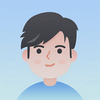




网友评论
写评论